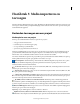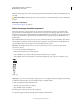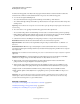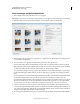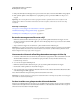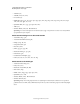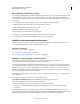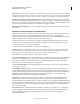Operation Manual
57
ADOBE PREMIERE ELEMENTS 10 GEBRUIKEN
Media importeren en toevoegen
Laatst bijgewerkt 4/10/2011
De inhoud van het apparaat of de schijf wordt weergegeven in het deelvenster onder het menu Bron. Onder het
deelvenster met de inhoud wordt het aantal bestanden en de grootte van de inhoud weergegeven.
5 Voer een van de volgende handelingen uit:
• Als u alle in het deelvenster weergegeven inhoud wilt importeren, klikt u op Alles selecteren.
• Als u slechts enkele clips wilt importeren, klikt u op Alles deselecteren. Vervolgens selecteert u alleen de clips die u
wilt importeren.
Opmerking: Als u de inhoud van een clip wilt voorvertonen, klikt u op de clip. Klik op de knop Afspelen in het deelvenster
Voorvertoning.
6 Als u een locatie voor de opgeslagen bestanden wilt opgeven, kunt u het volgende doen:
• Als u bestanden wilt opslaan in de standaardmap van Adobe, laat u de locatie in het dialoogvenster ongewijzigd.
• Klik op Bladeren (Windows)/Kies (Mac OS) en kies een map om een andere locatie op te geven. U kunt ook klikken
op Nieuwe map maken (Windows)/Nieuwe map (Mac OS) om een nieuwe map te maken.
7 Selecteer in het menu Voorinstellingen een naamgevingsconventie voor de gedownloade bestanden.
Bestandsnaam Hiermee behoudt u de bestandsnamen die door de camcorder zijn toegewezen.
Mapnaam/nummer Als de naam van uw map Bruiloft is, krijgen de clips de namen Bruiloft - 001, Bruiloft - 002
enzovoort.
Datum/bestandsnaam Hiermee voegt u een tijdstempel toe aan de bestandsnamen die door de camcorder zijn
toegewezen. De tijdstempel is de huidige datum en tijd: de datum en het tijdstip waarop de films naar uw computer
zijn overgebracht.
Opmerking: Als u bestanden een andere naam wilt geven, moet u ze uit het deelvenster Project verwijderen en opnieuw
importeren.
Aangepaste naam/nummer Voer in het veld Naam een naam naar keuze in. Als u in dit veld bijvoorbeeld Mijn
vakantie invoert, krijgen de clips de namen Mijn vakantie-001, Mijn vakantie-002 enzovoort.
8 (Optioneel) Als u de geselecteerde bestanden in de camera wilt verwijderen nadat u de bestanden hebt
geïmporteerd, kiest u de optie Originelen verwijderen na kopiëren.
9 (Optioneel) Als u niet wilt dat de geïmporteerde clips aan de tijdlijn worden toegevoegd, schakelt u de optie
Toevoegen aan tijdlijn uit. De geïmporteerde clips worden dan alleen aan het deelvenster Project toegevoegd.
10 (Optioneel) Als u een InstantMovie wilt maken met de geselecteerde clips, kiest u InstantMovie maken.
11 Klik op Media ophalen. U kunt altijd in het voortgangsdialoogvenster op Annuleren klikken om het proces te
stoppen.
Opmerking: Als u niet van plan bent om alle toegevoegde bestanden te gebruiken, kunt u deze verwijderen uit de
mediaweergave. Wanneer u bestanden uit het deelvenster Taken verwijdert, worden deze niet van de vaste schijf
verwijderd. Dit wordt aangeraden voor grote VOB-bestanden.
Meer Help-onderwerpen
“Een project voor het vastleggen van videobeelden voorbereiden” op pagina 44
“Beeldmateriaal vastleggen met apparaatbesturing” op pagina 46
“Instellingen en voorinstellingen voor projecten” op pagina 33